所谓剪辑,无非就是裁掉不用的镜头,把有用的镜头按照自己的逻辑串起来。这就是剪辑最基本的原理。我相信在头条上学习剪辑的朋友应该都是0基础想入门的,接下来我们就从最基础最简单的入手,教大家如何完成最最基础的剪辑。

首先我们用到的软件是premiere(以下简称pr),pr如何下载安装如何新建项目请看我上上一个文章《专业级视频剪辑软件premiere 快速入门》,有详细介绍也有软件下载地址,这次我们直接从剪辑开始。
我们先将我们要处理的素材放在时间线上,放入时间线上之后,在英文输入法状态下摁键盘上的 -号键可以放大缩小素材,方便我们准确裁剪,大家可以试一下(注意是字幕键盘上面的 -号,不要摁数字键盘上的 -号)。

我选取的这段素材,里面有一些实拍的画面,中间夹着了一些黑底白字的纯字幕画面,假设我们现在的要求是裁掉所有纯字幕画面只保留实拍镜头。

纯字幕画面

实拍画面
第一步我们把时间线放在视频的起点,摁空格键开始播放,第一个画面就是纯字幕画面我们不用管继续播放,等出现实拍画面的时候摁空格暂停播放,然后用左右键一帧一帧前后移动时间线,确保时间线刚好放在字幕画面和实拍画面的中间,然后选择剃刀也就是裁剪工具,沿着时间线切断。

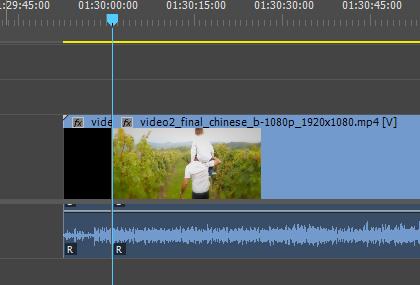
裁断后继续摁空格键向后播放,或者快速拉动时间线寻找下一个纯字幕的画面进入点,找到大概位置之后,继续用左右键让时间线精确停留在纯字幕和实拍画面的中间位置,再用剃刀工具裁断。以此类推把所有不要的画面都裁切出来。

鼠标点击裁出来不要的画面,摁键盘上的删除键(Delete)直接删除即可,将不用的镜头删除之后,我们的时间线会变成这样

中间空出来的位置就是被我们删掉的无用镜头,接下来我们只要将剩下的这些有用镜头连起来就可以了,连起来的办法很简单,你可以使用选择工具(快捷键V)手动移动这些镜头使他们连起来,也可以在空隙处点击鼠标右键选择“波纹删除”会自动删除空隙。

小技巧:你也可以在删除无用素材的时候在素材上点击鼠标右键,选择波纹删除,这样软件会自动删除无用素材并把后面的素材自动补上来,这样就不用再去手动删除空隙了。但这样的效率也并不一定最高,自己可以尝试尝试

删除完所有无用素材,把有用的素材拼起来,然后打好工作区,接下来就可以摁ctrl m输出啦!如何打工作区如何输出设置请看之前的快速入门文章。
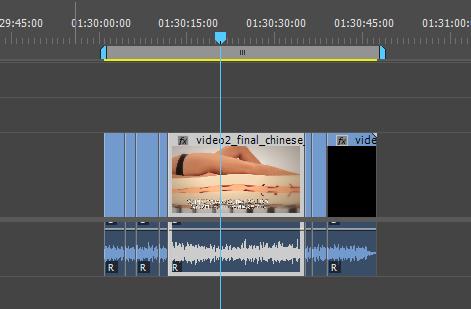
谢谢大家。
,




